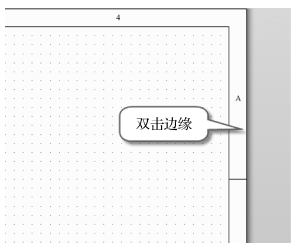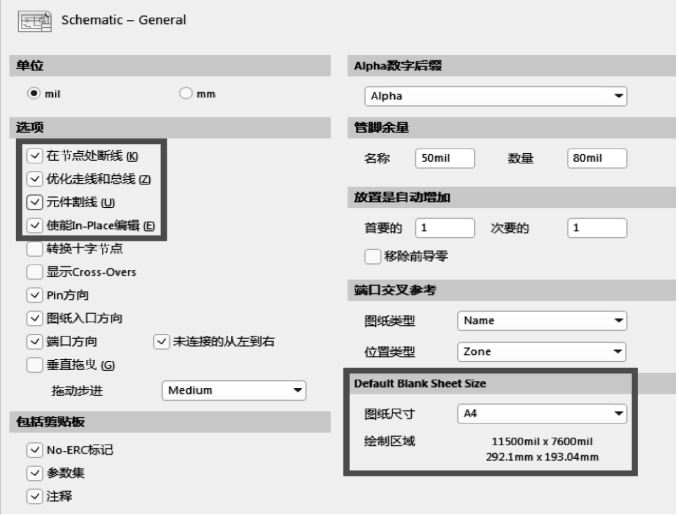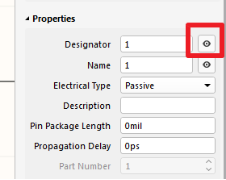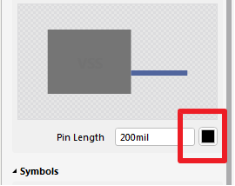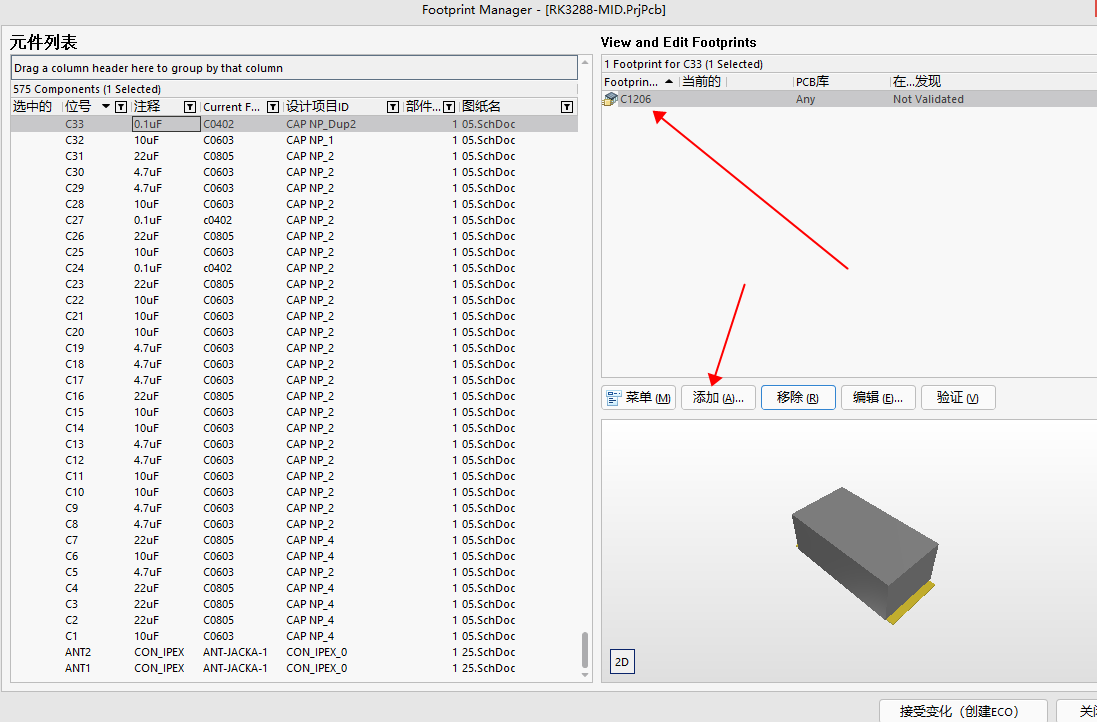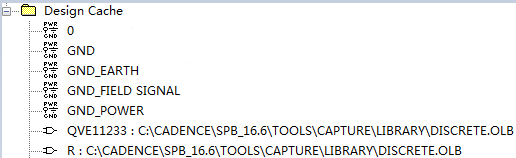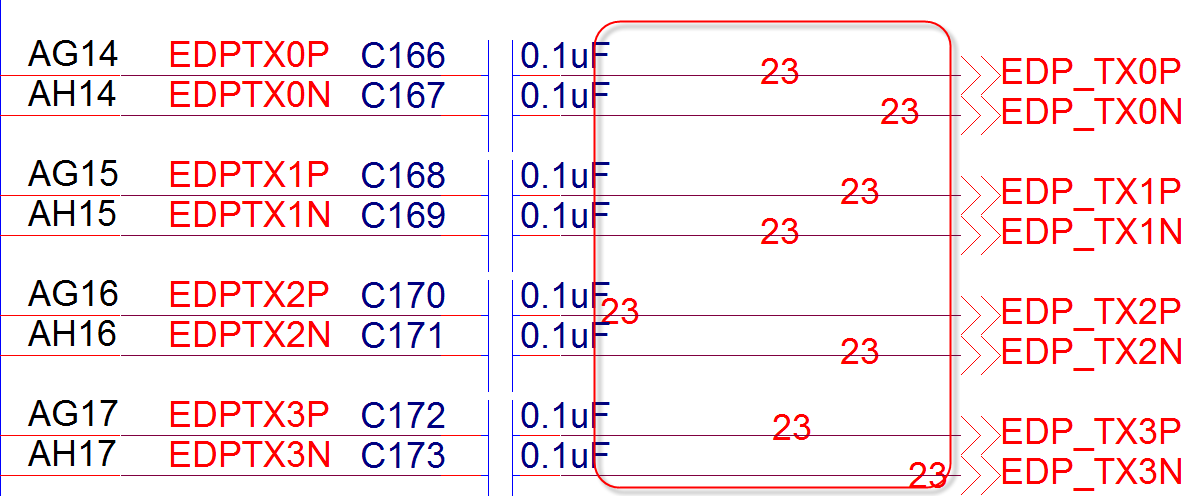- 全部
- 默认排序
Altium Designer原理图页的大小设置1 原理图页大小的设置在设计原理图之前对原理图页进行一定的设置,可以提高设计原理图的效率。虽然在实际的应用中,有时候不进行准备设置也没有很大关系,但是基于设计效率的提高,推荐读者进行设置。(1
Altium原理图系统参数推荐设置原理图系统参数的设置主要是针对原理图绘制的一个设置,在开启设计之前通常会对原理图的一些默认参数按照经验进行一定的修改设置。为使设计效率更高,此节中没有提到的参数一般采取默认设置即可,提及的参数建议参照设置。
答:在绘制原理图原器件的时候,有时管脚数量过多,管脚编号会显的特别密。既可以选择隐藏管脚编号,显示主要目的就是分辨出信号管脚。
答:绘制原理图封装库的时候,一般放置的管脚颜色都是黑色的,其实可以通过修改管脚颜色来分辨信号的重要性,这种在日常设计中经常遇到,我们可以根据下面步骤进行设置:
答:原理图绘制完成以后,需要将原理图的元器件与PCB版图中的器件关联起来,这样就需要指定对其指定PCB封装。在原理图界面执行菜单命令【工具】-【封装管理器】,通过“添加”选项给器件分配封装,如图1-15所示是给C33分配电容封装C1206。
答:在使用Orcad软件进行原理图的过程中,会经常遇到这样的问题,原理图一共是绘制了很多页,但是在“Title Block”的显示栏中,原理图页面的显示总是1 of 1,每次都要手动去进行修改,非常的麻烦,有没有什么方法进行调整下,可以让这个原理图的页面可以自动根据原理图绘制的情况,自信进行增加呢?下面,我们就对这个问题进行一一的解析,详细如下所示:第一步,选中原理图的根目录,DSN文件,然后执行菜单命令Tools-Annotate,进行参数的设置;第二步,进入参数设置界面之后,需要选择两个参数
答:我们在使用Orcad软件进行原理图绘制的时候,会在整个工程文件的下方可以看到一个类似于文件夹的东西,下面是“Design Cache”,点开这个文件夹前面的+号,将文件夹进行展开,如图3-230所示,里面全部都是原理图封装库文件,而却是没有办法进行打开编辑的,具体这个Design Cache的功能是什么,我们这里呢给大家做一一的解释说明,具体如下, 图3-230 Design Cache展开示意图首先,这个Design Cache文件夹里面所包含的内容就是当
答:我们在进行原理图绘制的时候,有时候会需要讲一个网络名称修改为另一个网络命令,如果这个网络,比如GND网络在原理图中很多地方都是有的,一个一个的去修改是非常麻烦的,这时候就需要我们进行批量的去修改,具体操作的步骤如下,第一步,首先打开任意一页原理图,按住Ctrl+A,将整个页面的元器件还有网络全部进行选中;第二步,选中其中任何一个网络,点击鼠标右键,对这个网络进行编辑,选择“Edit Properties”,编辑属性,如图3-152所示; 图3-152 对网络进行属性编辑示意图第三步
答:很多的工程师在进行原理图绘制时,按照第前面的问答中在分页符网络后面加了对应的页码,但是会出现如图3-142所示的情况,数字编码不对齐,到处都有,很不整齐,希望我们在处理的时候,是对齐的, 图3-142网络编码示意图我们这里介绍第一种对齐的方法,我们在刚开始放置这个页码编码的时候呢,就把这个数字给他放置对齐,这样就省去了我们后面再来对齐的操作,具体操作的办法如下:第一步,在放置页码编码的时候,可以设置这个编码的偏移量,可以按Port去偏置,也可以按Port Name去偏置,如图3-1
:层次原理图中是有包含的关系,这里我们介绍一下层次原理图自上而下设计思路,按照以下的步骤即可: 第一步,创建分级的模块Hierarchical Block,在原理图设计的页面,执行命令Place->Hierarchical Block…,如图3-109所示: 图3-109 层次原理图创建分级模块示意图第二步,在弹出的对话框中,输入分级模块的名称,如图3-110所示,选择合适的参数,一般如图3-110所示设置即可,点击OK,则层次式原理图分级模块创建完毕;

 扫码关注
扫码关注